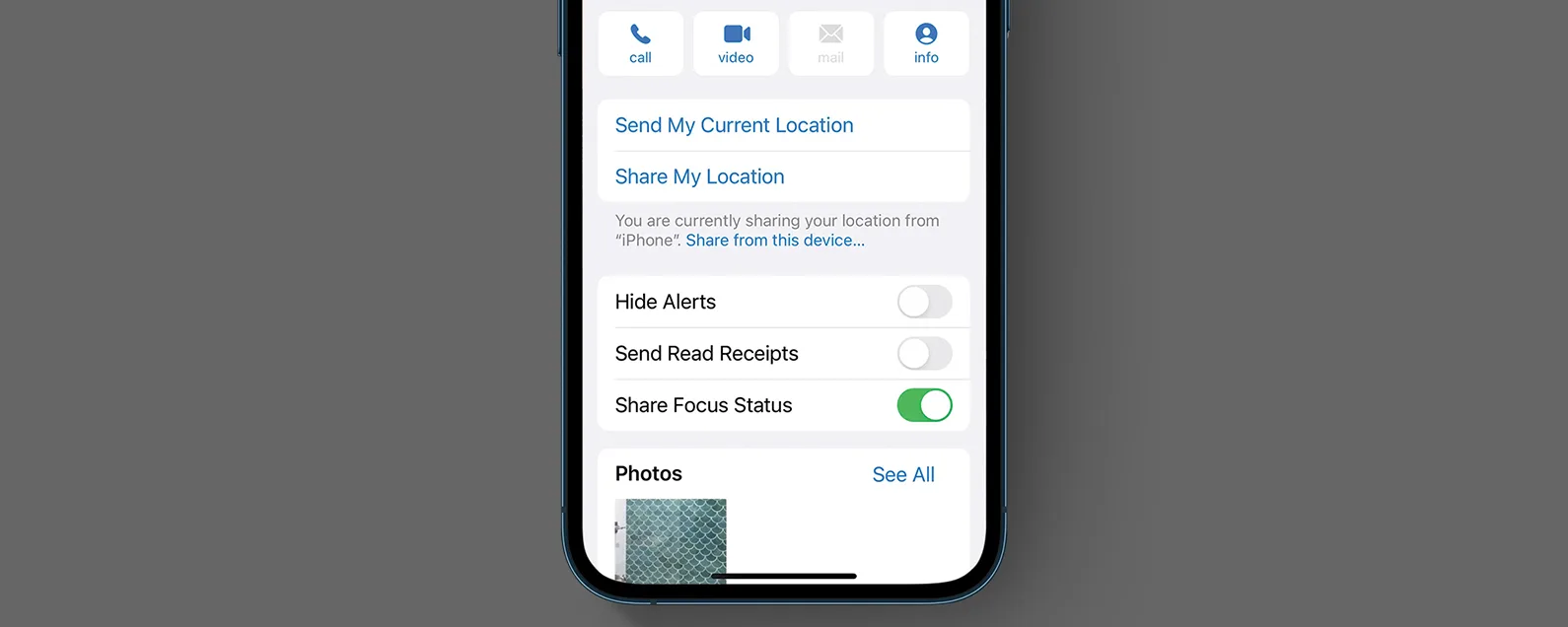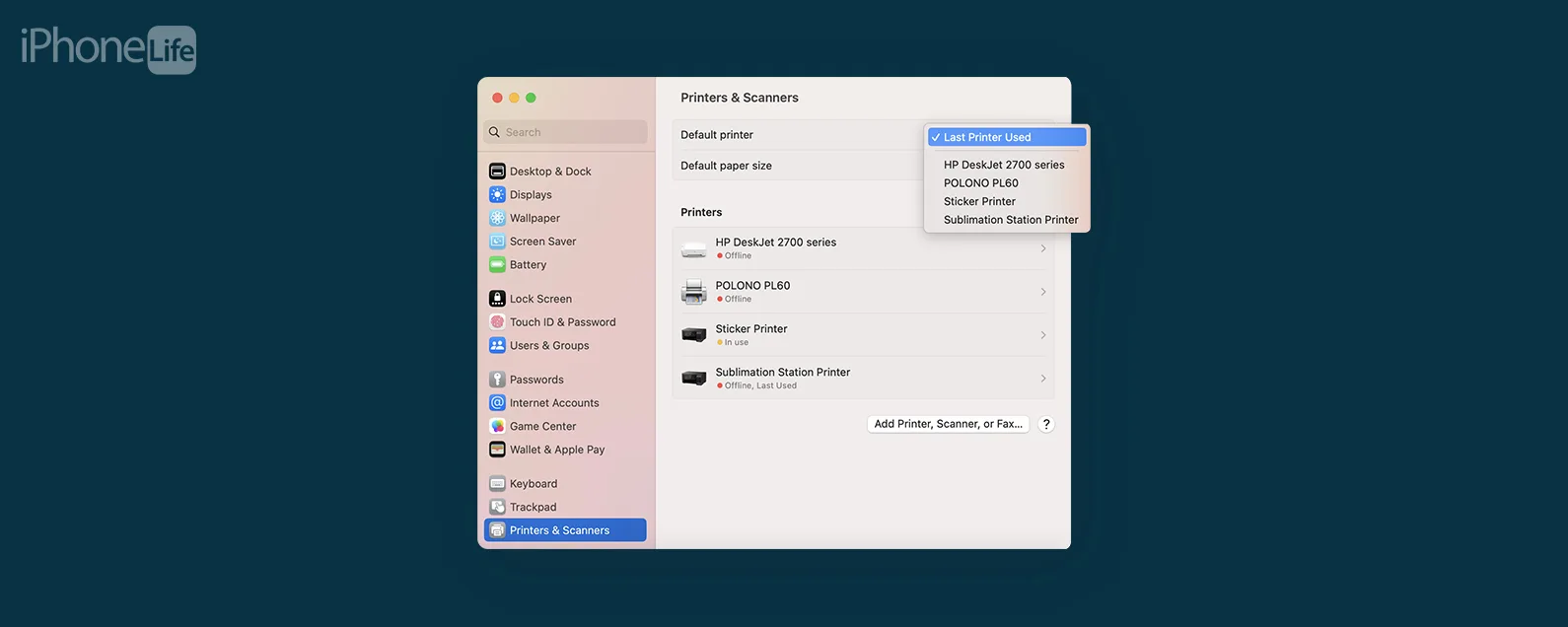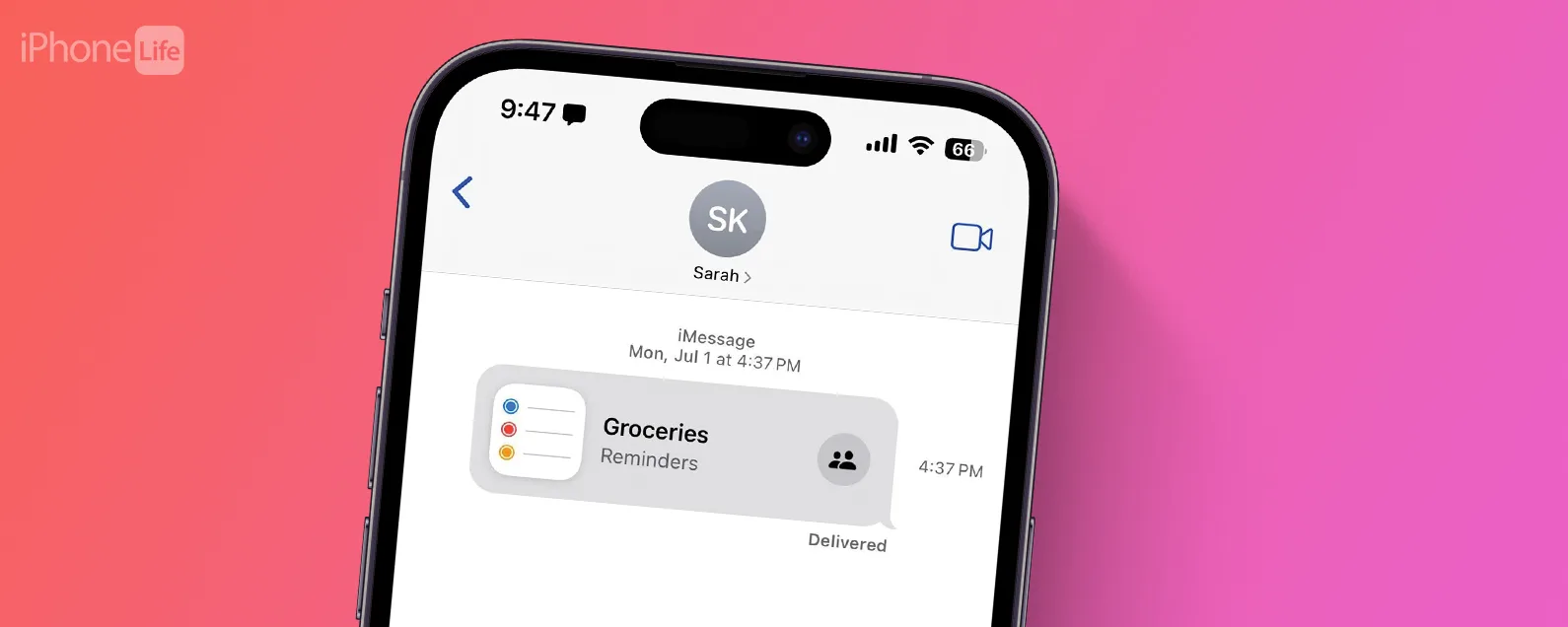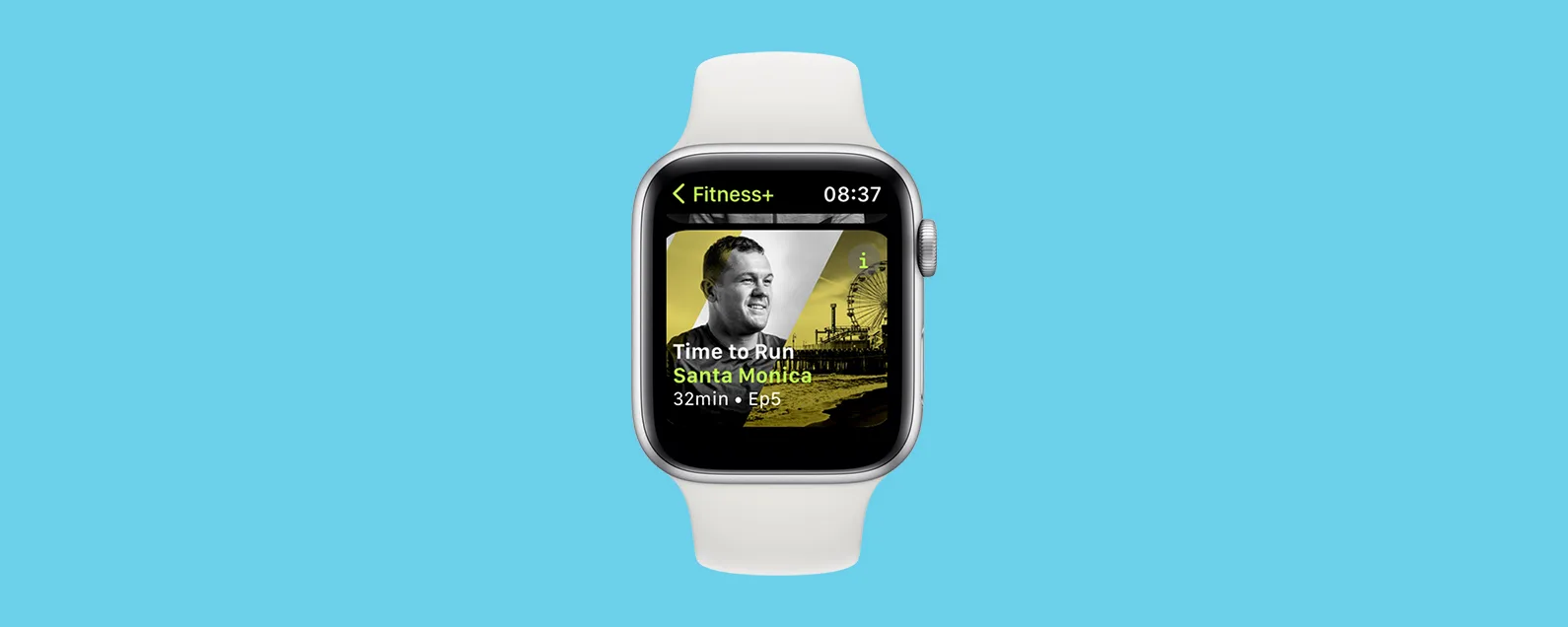經過莉安·海斯 更新於 01/09/2024
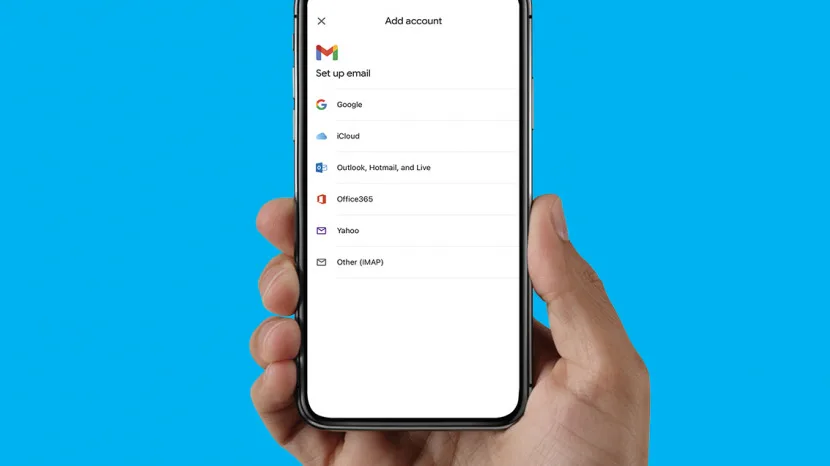
將所有 Gmail 帳戶新增至 iPhone 可以輕鬆保持聯繫。在 iPhone 上設定多個 Gmail 帳戶的主要方法有兩種:使用 Gmail 應用程式或使用 iOS 郵件應用程式。這是一個快速的過程,可讓您保持這些帳戶的登入狀態,並輕鬆地從一個 Gmail 帳戶切換到另一個帳戶,而無需每次都輸入密碼。讓我們開始逐步了解如何將多個 Gmail 帳戶新增至您的 iPhone,以便您可以將所有電子郵件保存在一個方便的位置。
相關:如何將電子郵件發送或重新導向到您的主 Gmail 收件匣
如何使用 Gmail 應用程式新增第二個 Gmail 帳戶
要使用 Gmail 應用程式將 Gmail 帳戶新增至 iPhone,只需點擊您的使用者圖標,選擇新增另一個帳戶,然後輸入您的登入資訊。

發現 iPhone 的隱藏功能
獲取每日提示(帶有螢幕截圖和清晰的說明),以便您每天只需一分鐘即可掌握您的 iPhone。
- 打開Gmail 應用程式在你的 iPhone 上。

- 點選您的使用者圖示在右上角。

- 輕敲新增另一個帳戶。

- 輕敲Google。

- 然後,選擇繼續確認您要新增 Gmail 帳戶。

- 輸入您的電子郵件帳戶資訊並選擇下一個存取您剛剛新增的帳戶的收件匣。

如果你是您的 Gmail 收不到電子郵件帳戶,請查看我們的故障排除指南以了解如何修復它。
如何使用 Apple Mail 應用程式新增第二個 Gmail 帳戶
要在 iOS 郵件應用程式中向 iPhone 添加第二個 Gmail,只需轉到“設定”中的“密碼和帳戶”,點擊“新增帳戶”,然後輸入您的登入資訊。
- 前往設定。

- 點選郵件。

- 點選帳戶。

- 輕敲新增帳戶。

- 選擇Google。

- 然後,點擊繼續當彈出視窗要求登入時。

- 選擇一個現有帳戶或登入另一個帳戶以將帳戶新增至 iPhone 郵件應用程式。

如果您想新增更多帳戶,只需根據需要重複上述步驟多次即可。新增完所有電子郵件帳號後,在它們之間切換也非常簡單方便。如果您在下載電子郵件時遇到任何問題,請查看我們的郵件應用程式疑難排解文章。
每天一分鐘掌握你的 iPhone:在這裡註冊將我們的免費每日提示直接發送到您的收件匣。
主題
特色產品
如果您有未償還的信用卡債務,獲得新的 0% 年利率信用卡可以幫助您緩解還清餘額時的壓力。我們的信用卡專家確定了頂級信用卡,對於想要償還債務而不是增加債務的人來說是完美的!點擊查看所有炒作的內容。
現在,您可以免費試用 Informant 5,透過使用任務和註釋管理專案、在所有裝置之間同步日曆、享受使用者友好的 30 天日曆視圖等等,體驗生產力的提升。 Informant 5 具有 SmartBar 導航功能,這使得使用和掌握此日曆應用程式變得更加容易。另外,借助深色模式,您幾乎可以在任何地方使用它。借助深色背景,您可以在任何地方(甚至是電影院)檢查任務並安排日程。升級到 iOS 上最好的日曆應用程式和任務管理器!秉持著「辭舊迎新」的精神線人5。